夏普MMN及MM系列复印体机扫描设置
- 格式:docx
- 大小:514.61 KB
- 文档页数:4

Sharp MX-M450N MX-MX-M350U MX-M350N MX-M450U复打一体机扫描功能的设置方法夏普MX-M450N及其系列复打一体机扫描功能设置,现在网上乃至官网也很难找到教程,有些人包括我自己也是钻了很久都没法搞定它。
经过我多天的研究和尝试,今天终于找到解决方法,当然会的朋友不要喷。
以下具体步骤:1、将打印机与自己电脑接在同一个路由上(例如打印机接在路由的LAN1口上,电脑接在LAN2口上),为什么要这么做就是为了将两个家伙放在同一个网段上,为了互访数据打下基础。
2、查询电脑的IP ,windows7系统下点击开始,后显示个搜索框输入cmd 后回车弹出这个黑框,直接输ipconfig 后回车找到描述局域网那项即,如图默认网关是(默认网关与后面设置打印机要一致),子网掩码一般为固定值:,而IPv4就是电脑的IP值了,这个值与默认网关的不同之处,在于最后一组数。
由于电脑IPv4这个值,会随着电脑开关机后而改变,这一改变会造成打印机找不到电脑所在的IP值,进而无法传输后面所说的扫描图。
因此必须将电脑设成固定IP值,如下3、电脑IP设置,先打开电脑的“网络与共享中心”----点击“无线网络本地连接”(无线上网就选这项) 或“本地网络连接”(插网线的就选这项)点击属性—Internet协议版本4(TCP/IPv4)后进行如下设置,由于以上查得默认网关为,那么IP值只需改变最后一组,数值在2—254之间,例如改为,当然你们可以自主设置,设完后要记住自己的数值,为后面设置打印机使用。
设完电脑的值后点确定后退出,至此电脑的IP设置完成。
4、在电脑任意一个盘新建一个文件夹名叫:sm 当然你们名字可以随便起,但起完后以后也不要改,否则后面也会让扫描找不到电脑的。
以我为例,我在桌面上新建个文件夹叫sm右键sm文件夹---属性---共享---勾上共享此文件夹—权限点击权限后,点添加弹出后点高级点击立即查找后,找到Everyone,点确定。


打印机扫描怎么设置
打印机设置扫描,首先,打印机要附带有扫描装置,然后按以下步骤来*作,小编为你整理了打印机扫描设置的方法,希望对你有所参考帮助。
1、在桌面打开我的电脑或者计算机,并且在“扫描仪和照相机"分栏下,找到、图像扫描仪(以爱普生660为例)。
2、右击扫描设备图标,选择“用扫描仪向导获取图片”并打开。
3、在*出的对话框里选择“下一步”。
4、在新的*作界面里,点击"自定义设置",并根据需要来设置颜*或者像素,是局部扫描还是整页扫描后,点击“下一步”。
5、输入文件名、格式,并选择输出的文件夹,最后点击“下一步”。
6、等待*出的进度栏走完后,点击“下一步”。
7、最后点击“完成”,页面自动关闭,此时,输出文件夹自动打开,找出文件即可。
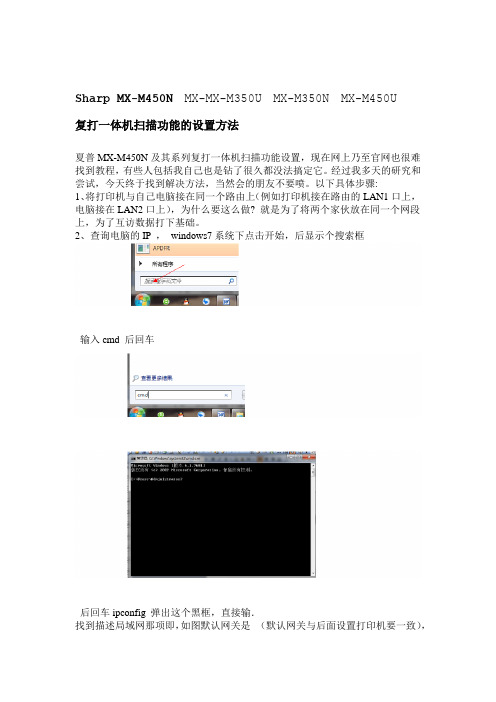
Sharp MX-M450N MX-MX-M350U MX-M350N MX-M450U复打一体机扫描功能的设置方法夏普MX-M450N及其系列复打一体机扫描功能设置,现在网上乃至官网也很难找到教程,有些人包括我自己也是钻了很久都没法搞定它。
经过我多天的研究和尝试,今天终于找到解决方法,当然会的朋友不要喷。
以下具体步骤:1、将打印机与自己电脑接在同一个路由上(例如打印机接在路由的LAN1口上,电脑接在LAN2口上),为什么要这么做? 就是为了将两个家伙放在同一个网段上,为了互访数据打下基础。
2、查询电脑的IP ,windows7系统下点击开始,后显示个搜索框输入cmd 后回车后回车ipconfig 弹出这个黑框,直接输.找到描述局域网那项即,如图默认网关是(默认网关与后面设置打印机要一致),子网掩码一般为固定值:,而IPv4就是电脑的IP值了,这个值与默认网关的不同之处,在于最后一组数。
由于电脑IPv4这个值,会随着电脑开关机后而改变,这一改变会造成打印机找不到电脑所在的IP值,进而无法传输后面所说的扫描图。
因此必须将电脑设成固定IP值,如下3、电脑IP设置,先打开电脑的“网络与共享中心”----点击“无线网络本地连接”(无线上网就选这项) 或“本地网络连接”(插网线的就选这项)点击属性—Internet协议版本4(TCP/IPv4)后进行如下设置,由于以上查得默认网关为,那么IP值只需改变最后一组,数值在2—254之间,例如改为,当然你们可以自主设置,设完后要记住自己的数值,为后面设置打印机使用。
.设完电脑的值后点确定后退出,至此电脑的IP设置完成。
4、在电脑任意一个盘新建一个文件夹名叫:sm 当然你们名字可以随便起,但起完后以后也不要改,否则后面也会让扫描找不到电脑的。
以我为例,我在桌面上新建个文件夹叫sm权限—勾上共享此文件夹---共享---属性---文件夹sm右键点击权限后,点添加弹出后点高级点击立即查找后,找到Everyone,点确定。

Sharp MX-M450N MX-MX-M350U MX-M350NMX-M450U复打一体机扫描功能的设置方法夏普MX-M450N及其系列复打一体机扫描功能设置,现在网上乃至官网也很难找到教程,有些人包括我自己也就是钻了很久都没法搞定它。
经过我多天的研究与尝试,今天终于找到解决方法,当然会的朋友不要喷。
以下具体步骤:1、将打印机与自己电脑接在同一个路由上(例如打印机接在路由的LAN1口上,电脑接在LAN2口上),为什么要这么做?就就是为了将两个家伙放在同一个网段上,为了互访数据打下基础。
2、查询电脑的IP , windows7系统下点击开始,后显示个搜索框输入cmd 后回车弹出这个黑框,直接输ipconfig后回车找到描述局域网那项即,如图默认网关就是192、168、0、1(默认网关与后面设置打印机要一致),子网掩码一般为固定值:255、255、255.0 ,而IPv4就就是电脑的IP值了,这个值与默认网关192、168、0、1的不同之处,在于最后一组数。
由于电脑IPv4这个值,会随着电脑开关机后而改变,这一改变会造成打印机找不到电脑所在的IP值,进而无法传输后面所说的扫描图。
因此必须将电脑设成固定IP值,如下3、电脑IP设置,先打开电脑的“网络与共享中心”----点击“无线网络本地连接”(无线上网就选这项) 或“本地网络连接”(插网线的就选这项)点击属性—Internet协议版本4(TCP/IPv4)后进行如下设置,由于以上查得默认网关为192、168、0.1,那么IP值只需改变最后一组,数值在2—254之间,例如改为192、168、0.222,当然您们可以自主设置,设完后要记住自己的数值,为后面设置打印机使用。
设完电脑的值后点确定后退出,至此电脑的IP设置完成。
4、在电脑任意一个盘新建一个文件夹名叫:sm 当然您们名字可以随便起,但起完后以后也不要改,否则后面也会让扫描找不到电脑的。
以我为例,我在桌面上新建个文件夹叫sm右键sm文件夹---属性---共享---勾上共享此文件夹—权限点击权限后,点添加弹出后点高级点击立即查找后,找到Everyone,点确定。

夏普复印机复印操作指南
一、引言
夏普复印机是一种功能强大、操作简便的办公设备,可以快速、高质量地完成文档复印工作。
为了帮助用户更好地使用夏普复印机,本文档将详细介绍夏普复印机的操作流程和注意事项。
二、准备工作
在开始复印之前,确保夏普复印机正常供电,并检查复印纸的
质量和数量,避免出现不必要的停机时间。
三、复印前的设置
1. 打开夏普复印机并等待其启动完毕。
在屏幕上选择复印的设
置选项,如选择单面还是双面、调整复印件数等。
2. 在屏幕上选择复印的参数设置,如调整复印的亮度、对比度、放大或缩小比例等。
根据需要,还可以选择添加页眉或页脚,并设
置日期和页码等信息。
四、放置纸张
将要复印的文档放置在复印机的进纸托盘或自动文档进纸器上。
确保文档摆放整齐,并调整文档的边缘对齐,以确保复印结果的准
确性。
五、进行复印操作
1. 在屏幕上选择复印的方式,如单面复印、双面复印或多页复印。
2. 输入要复印的份数。
3. 点击“开始”按钮开始复印,等待复印机完成复印过程。
六、注意事项
1. 在进行复印操作前,请务必确认夏普复印机的墨粉或墨盒是
否充足,及时更换以避免影响复印质量。
2. 如果需要复印的文档较大,可以选择使用自动文档进纸器,
提高复印效率。
3. 请尽量避免在纸张上使用不干胶或胶带等材料,以免损坏复
印机或影响复印效果。
夏普复印机_复印操作指南夏普复印机是一种常见的办公设备,具有简单易用的特点。
正确的操作方法不仅可以提高复印效率,还可以延长设备的使用寿命。
下面将介绍夏普复印机的复印操作指南,帮助您更好地使用这一设备。
1. 准备工作在进行复印操作之前,首先需要做好准备工作。
打开夏普复印机的上盖,检查复印机内部是否有卡纸或者其他异物,确保纸张加载正常。
然后检查复印机的墨粉量,如有必要,及时更换墨粉盒,以确保复印效果的清晰度。
2. 设置复印参数在开始复印之前,您需要根据需要设置复印参数。
通过复印机的操作面板,您可以选择复印张数、纸张大小、打印质量等参数。
根据实际需求进行设置,以确保复印效果符合要求。
3. 放置原稿将需要复印的文件或图片放置在复印机的扫描平台上。
请注意,原稿的放置位置应该与扫描平台的标记对齐,避免扫描偏移导致复印效果不佳。
同时,确保原稿的纸张平整,避免出现偏斜或卡纸情况。
4. 启动复印设置好复印参数并放置好原稿后,您可以按下复印机面板上的复印按钮,启动复印操作。
在复印过程中,请勿随意打开复印机的上盖或移动原稿,以免造成纸张卡机或者损坏设备。
5. 完成复印复印机会按照您设置的参数进行复印操作,待复印完成后,您可以打开复印机的上盖,取出复印好的文件。
如果需要连续复印多份文件,可以重复上述操作,直至复印完成。
6. 清理工作复印操作完成后,及时清理复印机的扫描平台和纸张通道,移除残留的纸屑或者墨粉,以确保设备的正常使用。
同时,定期对复印机进行清洁和维护,可以延长设备的使用寿命。
通过以上操作指南,相信您已经了解了夏普复印机的复印操作方法。
正确的操作方式不仅可以提高办公效率,还可以避免因错误操作导致的故障。
希望以上内容对您有所帮助,祝您使用愉快!。
夏普2048n打印机怎么使⽤?夏普2048n扫描的⽅法今天我们就来看看夏普2048n扫描的⽅法,很简单的基础教程,带了⼀些问题分析与解决办法。
夏普sharp ar-2048n数码复印机驱动程序类型:⼀体机驱动⼤⼩:106.8MB语⾔:简体中⽂时间:2016-07-21查看详情⼀、问题分析与解决办法1、错误代码为⼚即提⽰门未关好。
请检查纸盒、前盖、侧盖门是否关闭严合,盖门上都有感应器,若没关好会报错,⽆法打印。
2、复印机闪红灯,⽆法使⽤。
请先检查智障是否放到位,A4纸整齐放在纸盒内,进纸端压下即可。
3、取卡纸,请拉开侧盖,抬起两端绿⾊卡扣,轻轻的去处纸张,按下两端绿⾊卡扣使其归位,关闭好侧盖即可。
4、复印A3材料,放置好原搞,按下⾯板上原稿键会跳转⾄A3,然后按纸盒键可看到液晶⾯板内显⽰侧⾯进纸A3,点击开始即开始复印。
因为默认复印都是A4幅⾯的,如果A3的复印完毕请按下⾯板上全部清除键,回到初始界⾯⼆、扫描部分1、先安装复印机打印、扫描驱动,⾸先保证确定⽹络打印没有问题。
如果没有光盘请到官⽹下载完整版。
2、按⼀下复印机上⾯的扫描,扫描灯会亮起,3、双击打开桌⾯上的剪辑管理器{完整版的officc⾥⾯都有这个⼯具}选择⽂件--将剪辑添加到管理器--来⾃扫描仪或照相机,会弹出对话框选择⾃定义插⼊4、单击传真 {因为这个模式可以多页扫描}然后点击扫描即开始⾃动扫描。
(1)⽂件存放位置:桌⾯上有个快捷⽅式扫描⽂件。
(2)如果快捷⽅式被删除:Administrator----我的图⽚-----Microssft剪辑管理器(3)也可以去官⽹下载sharpdcsk这个⼯具单机版的。
安装完成后打开界⾯和OFFICE剪辑管理器的差不多,只是dcsk扫描出来的⽂件格式为TIFF。
类似于PDF格式注意事项:请不要随意移动绿⾊卡⼦。
以上就是夏普2048n扫描的⽅法,希望⼤家喜欢,请继续关注。
Sharp MX-M450N MX-MX-M350U MX-M350N MX-M450U 复打一体
机扫描功能的设置方法
夏普MX-M450N及其系列复打一体机扫描功能设置,现在网上乃至官网也很难找到教程,有些人包括我自己也是钻了很久都没法搞定它。
经过我多天的研究和尝试,今天终于找到解决方法,当然会的朋友不要喷。
以下具体步骤:
1、将打印机与自己电脑接在同一个路由上(例如打印机接在路由的LAN1口上,电脑接在
LAN2口上),为什么要这么做? 就是为了将两个家伙放在同一个网段上,为了互访数据打下基础。
2、查询电脑的IP , windows7系统下点击开始,后显示个搜索框
输入cmd 后回车
弹出这个黑框,直接输ipconfig 后回车
找到描述局域网那项即,(默认网关与后面设置打印机要一致)这个值与1的不同之处,在于最后一组数。
由于电脑IPv4这个值,会随着电脑开关机后而改变,这一改变会造成打印机找不到电脑所在的IP值,进而无法传输后面所说的扫描图。
因此必须将电脑设成固定IP值,如下
3、电脑IP设置,先打开电脑的“网络与共享中心” ----点击“无线网络本地连接”(无
线上网就选这项 ) 或“本地网络连接”(插网线的就选这项)
点击属性—组,数值在2—
设完电脑的值后点确定后退出,至此电脑的IP设置完成。
4、在电脑任意一个盘新建一个文件夹名叫:sm 当然你们名字可以随便起,但起完后以
后也不要改,否则后面也会让扫描找不到电脑的。
以我为例,我在桌面上新建个文件夹叫sm
右键sm文件夹---属性---共享---勾上共享此文件夹—权限
点击权限后,点添加
弹出后点高级
点击立即查找后,找到Everyone,点确定。
Everyone就是任意成员,这样就保证所有用户都能访问这个文件夹了。
然后下一步, Everyone就显示在框内了,直接点确定。
后跳到如下界面,勾选三个选项完全控制如图
点应用,然后确定—确定---确定,后退出。
至此文件夹设完成。
5、文件夹完成了,但打印机还是无法直接访问,还要设置电脑让无密码也可直接访问,如下:点击“网络和共享中心” -点击“选择家庭组和共享选项”
点击更改高级共享设置
勾选启用文件和打印机共享、启用共享以便….最重要一项是,必须关闭密码保护共享,这样就可以让打印机随意地往电脑传送扫描图像了。
设置后点保存修改
这样电脑端的设置就完全结束,现在轮到在打印机上设置。
6、查询或设置打印机的IP 。
在打印机上操作,按下“SYSTEMSETTINGS”键。
2、弹出如下界面,点击“管理员设置”
3、弹出密码界面,默认为:00000 在打印机上的数字键盘上输入完5个0后自动跳转下个界面
4、如下是跳转的界面:
5、点击“网络设置”将跳到下个界面
6、勾选所有的项,如上图,包括“启用TCP/IP”等,然后点击IPv4设置,跳到下个界面
—,设完后就点击“OK”退出。
点击Destination,将弹出打印机的登陆界面,用户名默认为:admin 密码为:Sharp 注意S为大写。
输入完成后,回车将跳到如下界面
点击NetworkFolder即网络文件夹的意思,然后
Name (Required) 就是你想在打印上显示的电脑名字,这里填juu。
Initial (Optional) 随便填A。
Display Name (Optional) 也填juu 。
Folder Path (Required) (现在知道前面设固定IP的作用了吧!)如下图。
设好后点Submit退出即可。
至此所有的设置都完成。
7、测试扫描,先将要扫描的纸放到打印上,在打印机上按IMAGE SEND(即图像发送的意
思),然后可以设置扫描的尺寸等等,这里默认不设置,
后在屏幕上点击地址簿—组---找到之前设定的电脑名juu, 后直接按最大的打印键(如图)直接扫描
打印机会自动将扫描的PDF文件传到电脑桌面的”sm”文件夹里。
到这里,扫描功能设置结束。